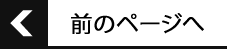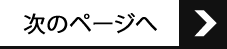接続して、音を出すまで その3
インターフェースから音が出ることを確認できたら、DAW上の鍵盤だけでなく、MIDIキーボードも使えるようにしておきましょう。
インストゥルメントトラックをそのまま使って確認できます。
実際に出力する音を測定するメーターとは別に、MIDIキーボードなどからのMIDI入出力を測定するメーターもあるはずです。
MIDIキーボードの鍵盤やつまみを弄りながら、反応するか確かめましょう。
大抵トラック側にどのMIDI入力装置を使うかの選択肢が表示されているので、そこから選べば問題ないはずです。
名前がなかったりする場合はDAWへの未登録、接続障害、ドライバの不具合などが考えられます。
最後にマイクを使えるようにしましょう。
オーディオトラックを作成し、インターフェースの入力番号を確認して設定します。
モニタリングをオンにし、ヘッドホンやイヤホンを耳にあて、徐々にボリュームを上げながら声をいれるなりしてテストしましょう。
コンデンサマイクなら電源を入れ、マイクのスイッチを入れるのも忘れずに。
これもメーターを目視して確認しましょう。
録音するときは●ボタンをONにして、コンソールの録音を押すと録れるはずです。
録ったものを確認する際はモニタリングをOFFにしてください。
また、各トラックにはMボタンとSボタンが用意されていると思います。
それぞれミュート、ソロの機能で、そのトラックの音を鳴らさない時や限定して鳴らしたい時に使います。
これら4つのボタンが最も基本的なレコーディング、ミキシング作業の機能となります。
機材の動作確認はこれで完了です。
※当サイトへのリンクを歓迎いたします。
(管理人へのご連絡は不要です)
(管理人へのご連絡は不要です)